Comment lancer des applications instantanément avec Wox sous Windows

Découvrez comment utiliser Wox pour lancer vos applications, exécuter des commandes et plus encore, instantanément.
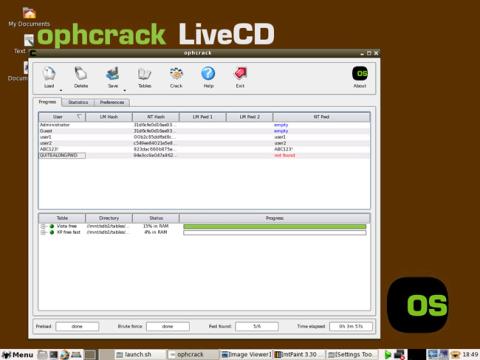
L'oubli des mots de passe et des mots de passe sur les ordinateurs Windows arrive assez souvent. Et l'introduction d'outils et de logiciels pour prendre en charge la récupération de mot de passe lorsque vous oubliez le mot de passe de votre ordinateur est extrêmement nécessaire. Dans l'article ci-dessous, LuckyTemplates vous présentera 7 outils pour prendre en charge la connexion aux ordinateurs Windows lorsque vous oubliez votre mot de passe de connexion.
En savoir plus :
Les outils permettant de récupérer les mots de passe sont collectivement appelés Password Cracker, pourquoi ? Parce que l’expression Crack est souvent utilisée par les pirates, mais dans ce cas, elle est tout à fait légale. Et les outils mentionnés dans l'article ci-dessous sont compatibles avec Windows XP, jusqu'à Windows Vista, 7, 8 et Windows 10.
1. Ophcrack :
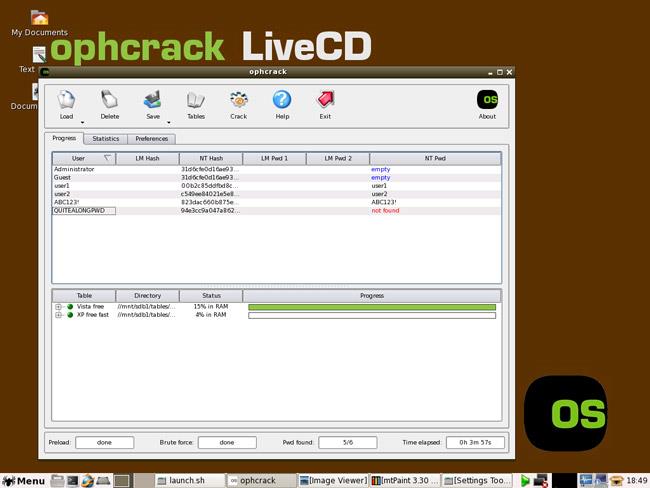
On peut dire qu'Ophcrack est toujours l'un des meilleurs outils gratuits de piratage de mots de passe pour les systèmes d'exploitation Windows. Parfaitement adapté aux utilisateurs peu expérimentés avec le système d'exploitation Windows, car l'interface d'Ophcrack est très simple et intuitive. La chose intéressante à propos d'Ophcrack est que vous n'avez absolument pas besoin d'accéder à Windows, ni d'être obligé de fonctionner sous Windows pendant un moment, pour pouvoir toujours briser la protection par mot de passe. Tout ce que vous faites est d'utiliser n'importe quel ordinateur, exécutant n'importe quel système d'exploitation, de télécharger le fichier ISO d'Ophcrack et de graver ce fichier ISO sur un CD/DVD ou une clé USB. Connectez-le ensuite à l'ordinateur qui doit récupérer le mot de passe, configurez-le pour qu'il démarre à partir d'un lecteur USB ou CD/DVD.
Techniquement, lorsqu'il travaille, Ophcrack détectera tous les fichiers contenant des informations sur les comptes d'utilisateurs et les mots de passe sur le système d'exploitation Windows. Ophcrack peut facilement détecter les mots de passe d'une longueur de 8 caractères, les caractères spéciaux et les lettres majuscules et minuscules.
2. Mot de passe NT hors ligne et éditeur de registre :
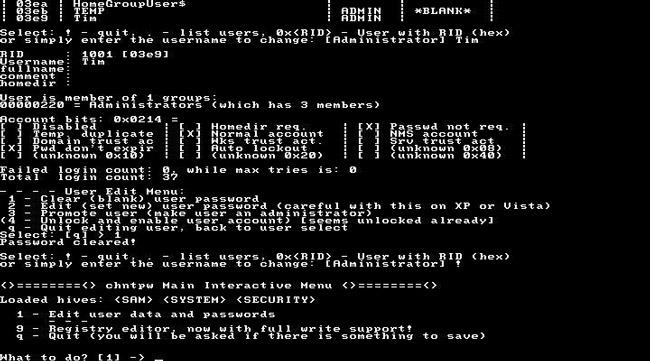
Le programme Offline NT Password and Registry Editor, ou ONTP&RE en abrégé, dispose d'un mécanisme de fonctionnement qui semble complètement différent de nombreux autres programmes de craquage Windows. Plus précisément, ONTP&RE supprimera tous les mots de passe trouvés sur la partition d'installation Windows. Par conséquent, ONTP&RE est plus susceptible d’être classé comme programme de réinitialisation de mot de passe Windows, ce qui est plus précis.
Concernant la méthode d'installation, ONTP&RE est similaire à Ophcrack, c'est-à-dire que vous téléchargez le fichier d'installation d'ONTP&RE sur votre ordinateur sous forme de fichier ISO, puis l'écrivez sur une clé USB, passez l'ordinateur en mode de démarrage à partir de la clé USB et suivez les instructions. Cependant, ONTP&RE fonctionne entièrement sous forme de commande (voir illustration ci-dessus), vous devez donc faire attention aux étapes pour éviter toute confusion.
Actuellement, la dernière version d'ONTP&RE est compatible avec Windows XP, Windows Vista, 7, 8 et 10, versions 32 et 64 bits. Même les anciennes versions comme Windows NT ou 2000 peuvent toujours fonctionner.
Regardez la vidéo expliquant comment changer le mot de passe Windows à l'aide d'ONTP&RE.
3. Kon-boot :
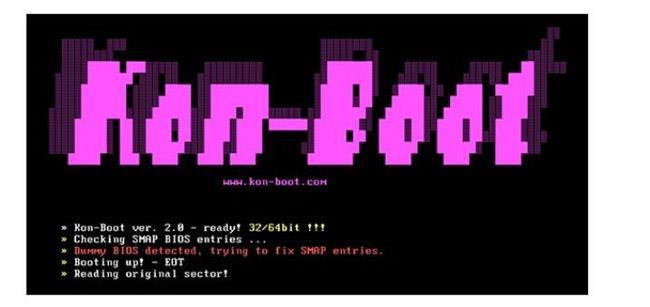
Semblable à ONTP&RE, Kon-boot est un outil de récupération de mot de passe Windows entièrement gratuit, avec la même manière de travailler. Autrement dit, vous téléchargez le fichier ISO correspondant de Kon-boot sur votre ordinateur, le gravez sur USB> démarrez depuis USB et suivez les instructions.
Cependant, un point extrêmement limité de Kon-boot est qu'il n'est pas compatible avec la version 64 bits du système d'exploitation Windows, similaire à Windows 7, 8 ou 10. C'est extrêmement dommage, il semble donc qu'il ne reste que du 32 bits. les versions de Windows XP et Vista peuvent exécuter Kon-boot.
Si vous souhaitez utiliser Kon-boot pour Windows 7 et 8, vous devez utiliser la version commerciale payante de Kon-boot.
4. Caïn et Abel :
Caïn & Abel est différent d'Ophcrack et de certains autres outils de réinitialisation de mot de passe Windows dans la mesure où il nécessite un accès à Windows. Il est également assez différent des 3 outils répertoriés ci-dessus, mais peut déchiffrer des mots de passe jusqu'à 10 caractères, fonctionne bien sous Windows XP, 2000, NT et certaines versions de Windows Vista, 7. ancienne version.
Comme pour les autres versions de Windows Vista, 7... et supérieures, Caïn & Abel est complètement impuissant.
5. PCL :
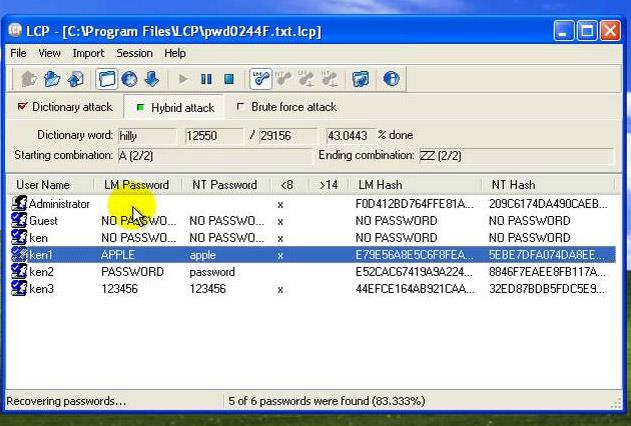
LCP est un autre outil de récupération de mot de passe Windows de la liste, entièrement gratuit et comme Caïn & Abel, ce programme nécessite également l'accès à un certain compte Windows pour fonctionner. Cependant, LCP est un programme plutôt ancien car il ne peut fonctionner qu'avec la version 32 bits de Windows XP.
6. Kit de sauvetage Trinity :
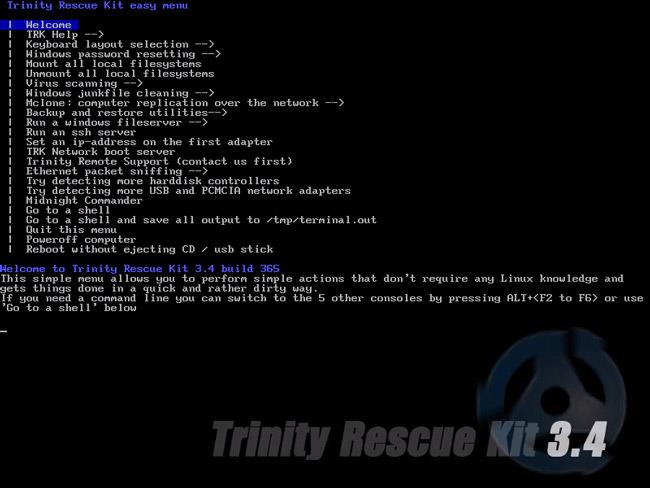
La méthode de fonctionnement n'est pas très différente des 5 programmes et outils répertoriés ci-dessus. Trinity Rescue Kit doit télécharger le fichier ISO sur votre ordinateur, le graver sur une clé USB et le configurer pour qu'il démarre à partir d'un port USB pour fonctionner. Trinity Rescue Kit est plus polyvalent, car il peut supprimer d'anciens mots de passe, récupérer d'anciens mots de passe ou lire d'anciens mots de passe. Cependant, la limitation de Trinity Rescue Kit est qu'il est similaire à ONTP&RE, ce qui signifie qu'il ne dispose que d'une interface de ligne de commande, pas d'interface graphique. Tout ce que vous avez à faire est de lire attentivement les instructions et de sélectionner le numéro correct pour le fonctionnement du Trinity Rescue Kit.
Trinity Resue Kit fonctionne bien sur Windows XP, Vista, 7, 8 et 10.
7. Jean l'éventreur :
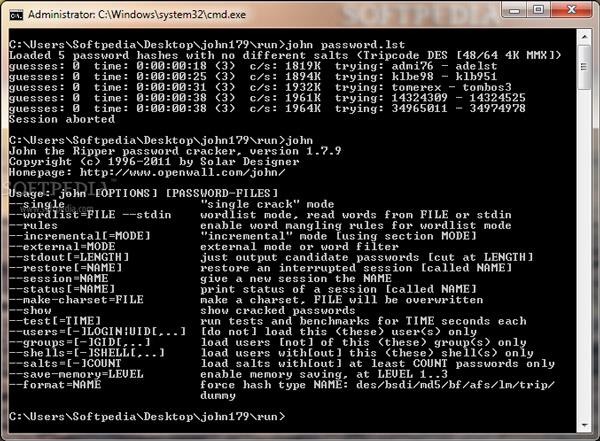
C'est le dernier outil de cette liste, John the Ripper. Pourquoi? Parce qu'il s'agit d'un programme payant, mais en retour, les outils et fonctions de John l'Éventreur fonctionnent très efficacement. De plus, la limitation de John the Ripper est qu'il fonctionne sous l'interface de ligne de commande, il semble donc n'être compatible qu'avec les utilisateurs qualifiés et expérimentés de Windows.
John the Ripper peut bien fonctionner sur Windows XP, Vista, 7, 8 et 10. Si vous êtes juste un utilisateur basique et normal, vous ne devriez pas essayer John the Ripper, car si vous regardez l'interface de John, vous ne comprendrez pas. rien!
Découvrez comment utiliser Wox pour lancer vos applications, exécuter des commandes et plus encore, instantanément.
Découvrez comment créer un cercle jaune autour du pointeur de la souris pour le mettre en surbrillance sur Windows 10. Suivez ces étapes faciles pour améliorer votre expérience utilisateur.
Découvrez pourquoi l
Sous Windows 11, configurez facilement des raccourcis pour accéder rapidement à des dossiers spéciaux dans votre menu Démarrer.
Découvrez comment résoudre l
Découvrez comment utiliser un disque dur externe avec un Chromebook pour transférer et stocker vos fichiers en toute sécurité. Suivez nos étapes pour un usage optimal.
Dans ce guide, vous apprendrez les étapes pour toujours utiliser une adresse MAC aléatoire pour votre adaptateur WiFi sous Windows 10. Optimisez votre sécurité en ligne!
Découvrez comment désinstaller Internet Explorer 11 sur Windows 10 pour optimiser l'espace de votre disque dur.
Découvrez comment utiliser Smart Defrag, un logiciel de défragmentation de disque dur gratuit et efficace, pour améliorer les performances de votre ordinateur.
Le moyen le plus simple de déverrouiller du contenu et de protéger tous les appareils avec un VPN crypté est de partager la connexion VPN via un point d








